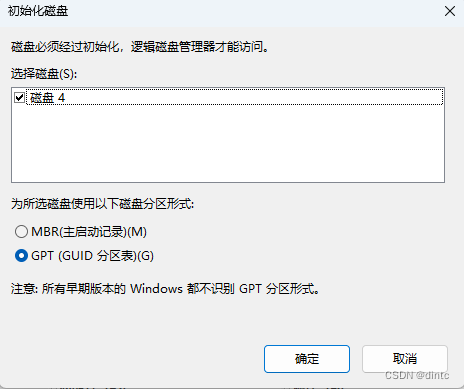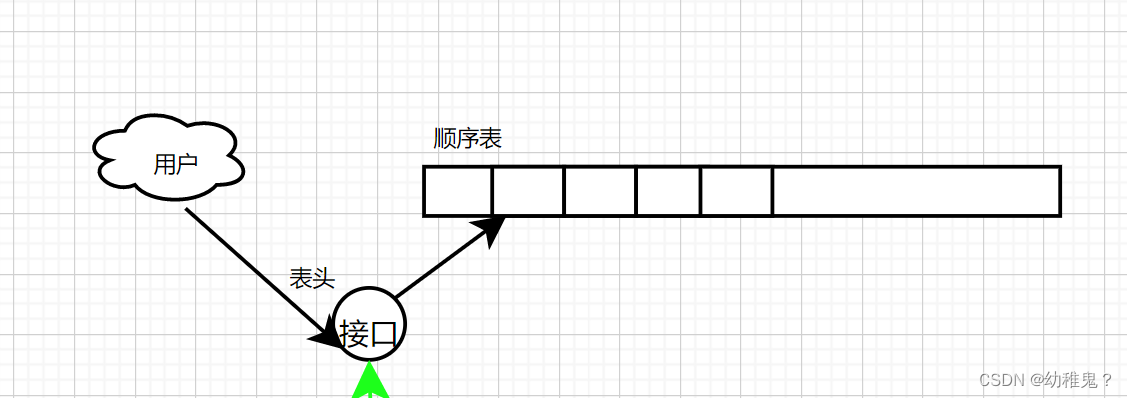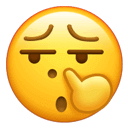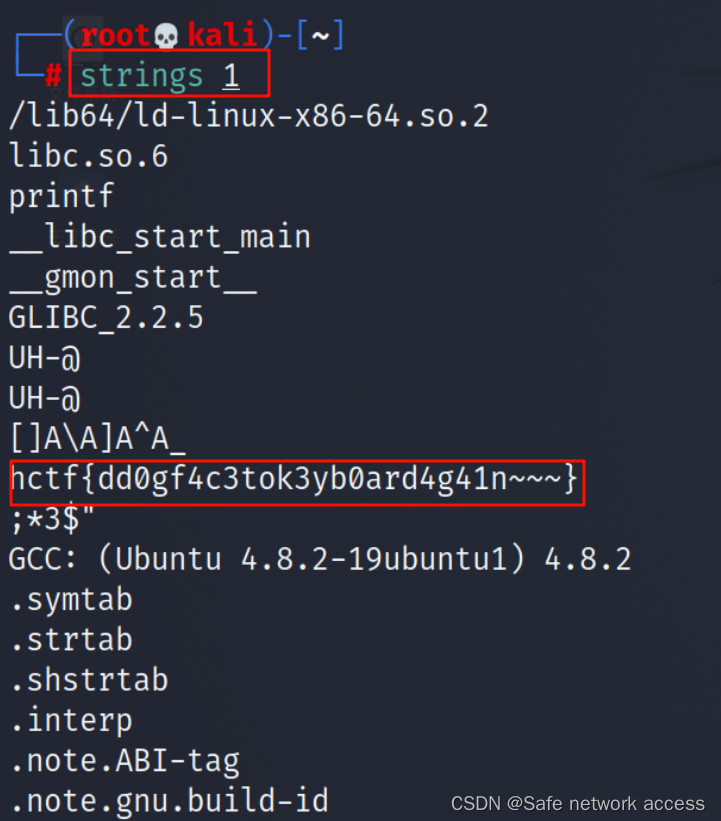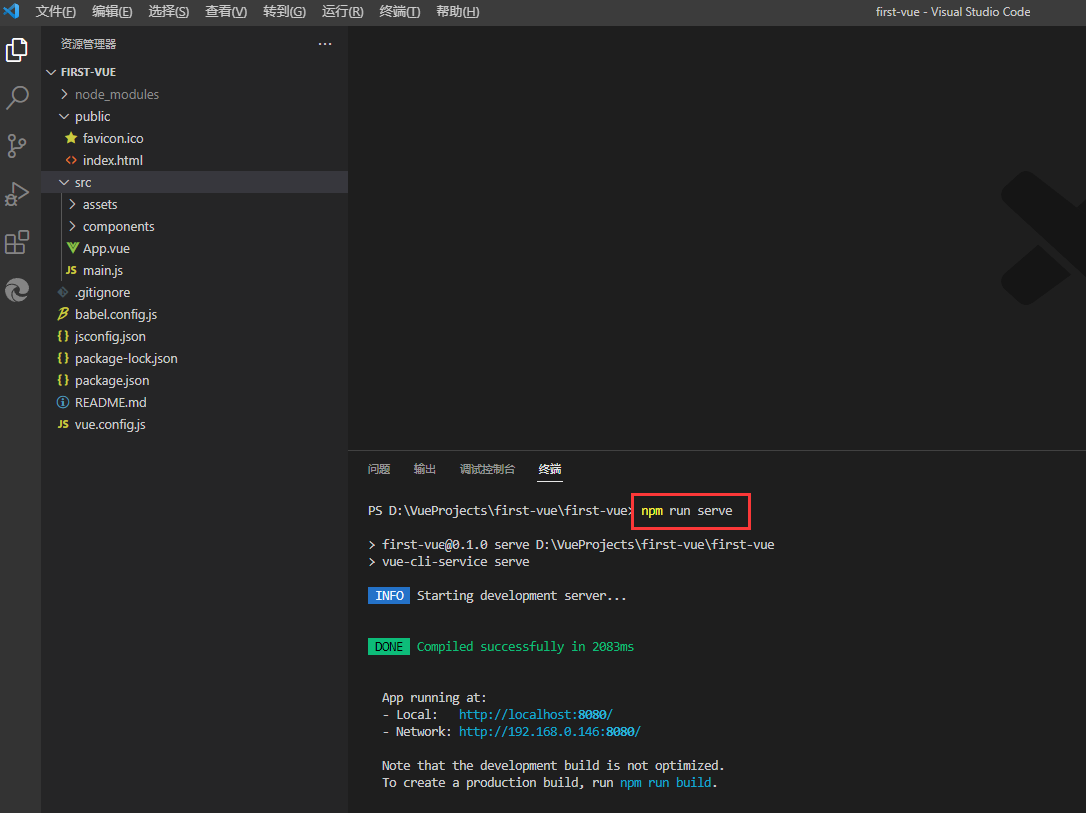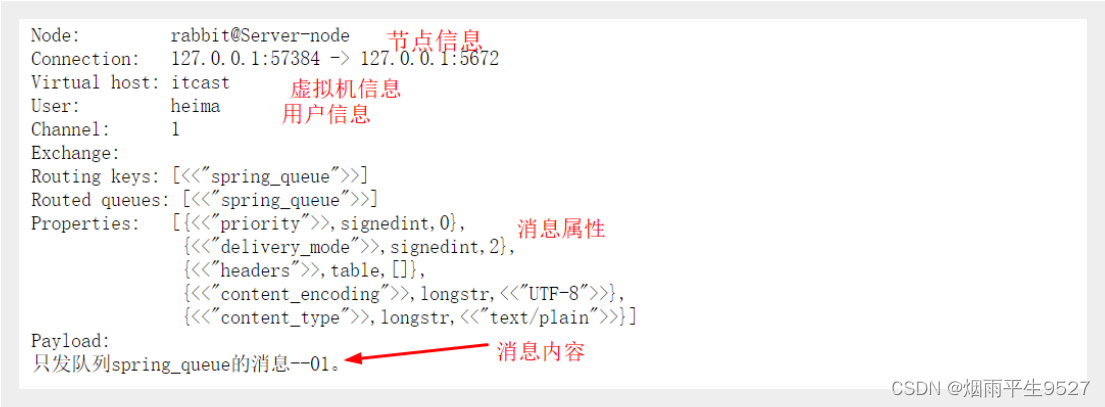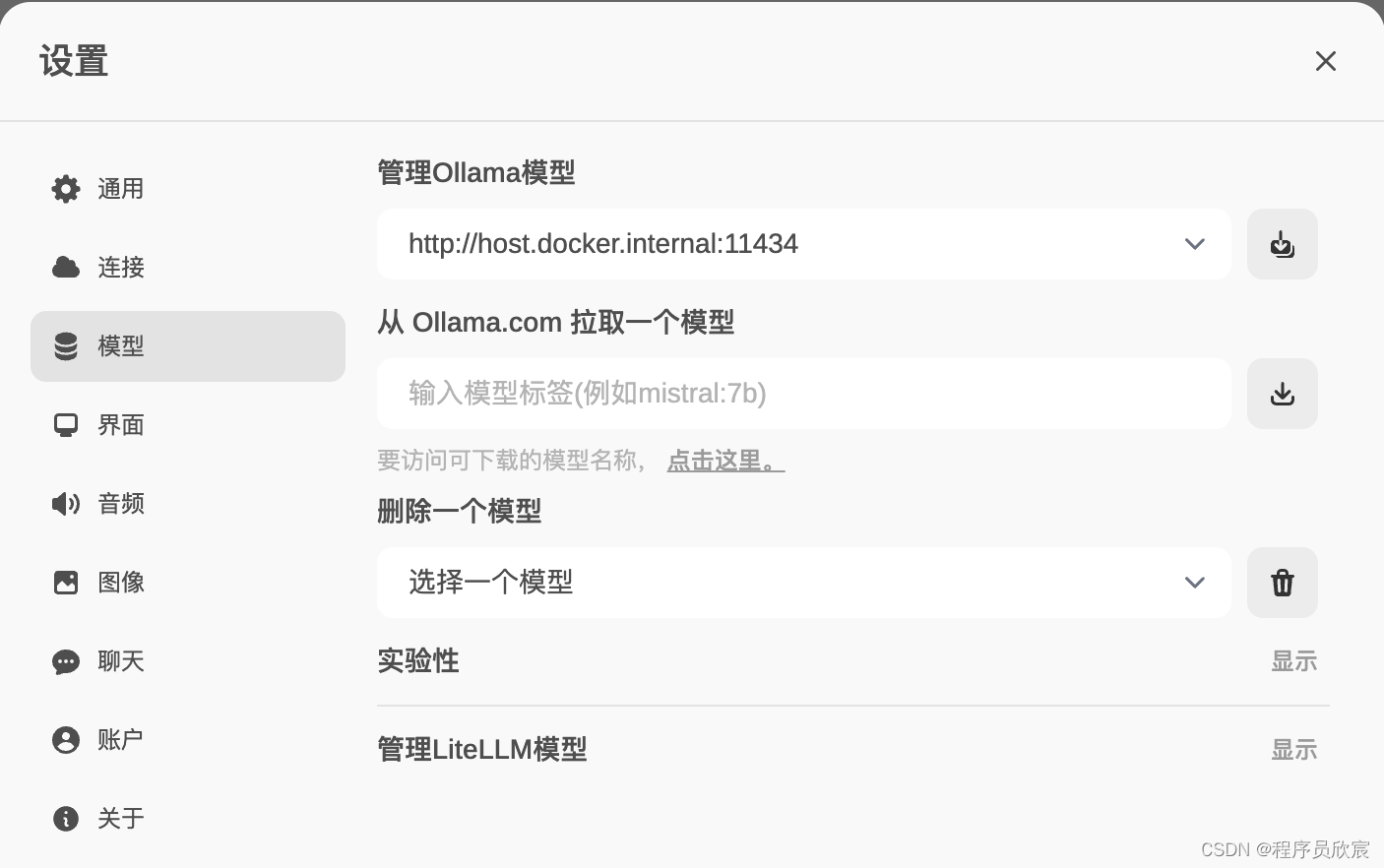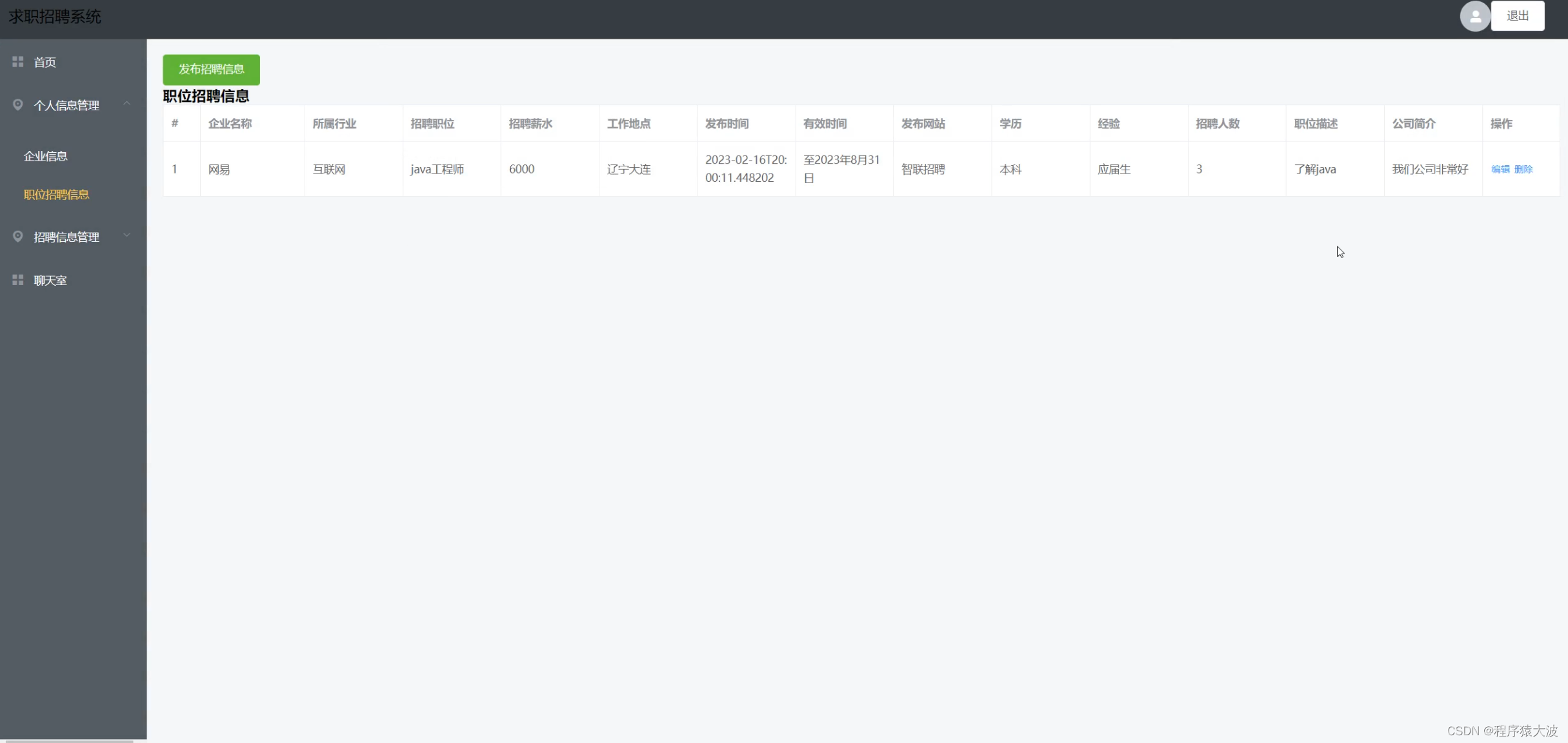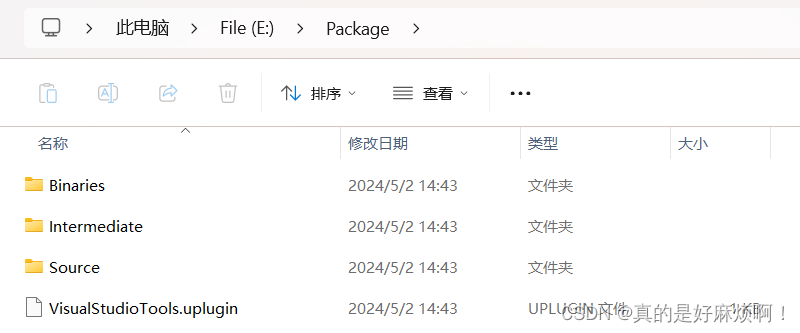在编辑Word文档的时候,我们经常需要重复上一步操作,如果重复性的操作很多,就会很耽误时间,那怎么可以快速重复上一步操作呢?下面分享3种方法,一起来看看吧!
方法1:利用“格式刷”功能
如果需要重复操作的是规范文本或段落的格式,很多人知道可以使用Word文档里的“格式刷”功能。
但点击一次“格式刷”后,只能刷一次,内容多的话就会很耗时间。其实,只要双击“格式刷”,就可以无限次进行“格式刷”,不用再重复点击。
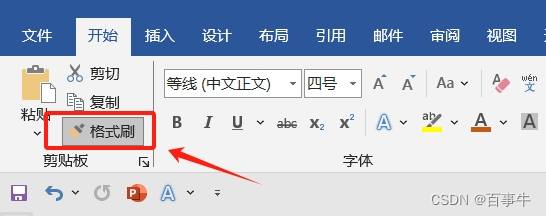
方法2:使用快捷键“Ctrl+Y”
当我们对Word进行操作后,只需选中需要重复操作的地方,然后按下快捷键“Ctrl+Y”,即可重复上一步操作。
比如,我们选中了图片中的文字,将其颜色设置为红色:

然后,需要对其他文字重复这一操作,只需要选择需要设置的文字部分,然后按下快捷键“Ctrl+Y”,就可以同样设置为红色了。

方法3:使用快捷键“F4”
快捷键“F4”和“Ctrl+Y”的作用是一样的,都是重复Word文档中的上一步操作。
除了上面举的例子,还有很多重复性的操作,都可以利用这两个快捷键来完成。比如在Word文档中插入多张图片后,可以通过快捷键快速统一所有图片的尺寸。
我们只需要选中第一张图片,然后击菜单选项卡【图片格式】界面里【大小】区域中的“箭头”图标,弹出【布局】对话框后,设置图片的大小。

完成第一张图片尺寸的设置后,依次选中其他的图片,每选中一张图片就按快捷键“F4”,就会重复上一步的操作,即按原来设置的数值来调整图片。这样,就可以将所有图片快速调整到统一的尺寸了。

以上就是Word文档快速重复上一步操作的3种方法,如果编辑好的Word文档,不想被随意打开,记得设置好“打开密码”,这样只有输入正确的密码,才能打开文档。
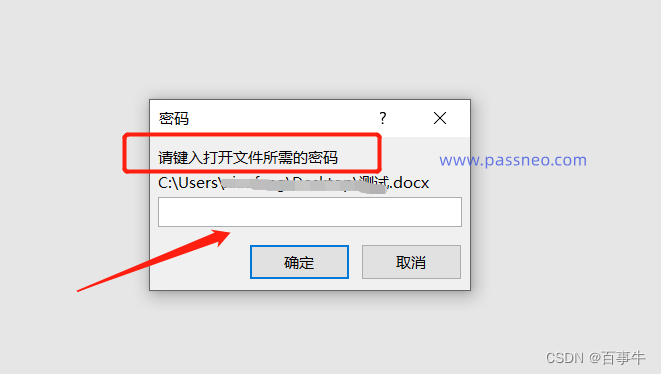
只需要通过Word文档的【文件】选项,然后再依次点击【信息】-【保护文档】-【用密码进行加密】,就会弹出设置密码的对话框,在对话框里输入想要设置的密码,就设置好了。
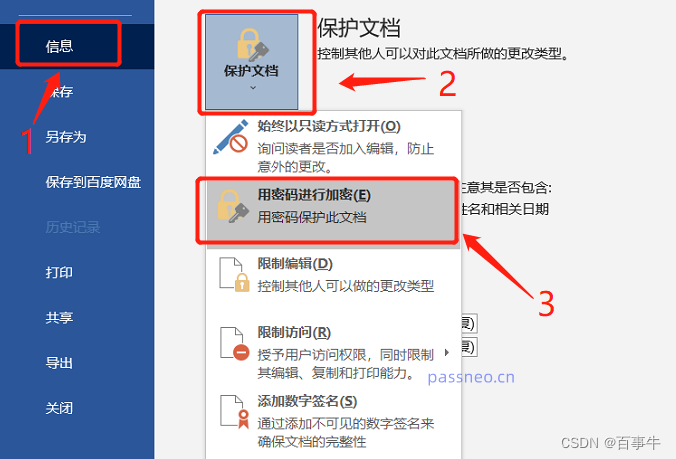
当然,设置了密码后记得要记牢或者保存好,因为没有密码就无法打开Word文档,也无法在忘记密码的情况下清除密码。
这种情况,可以试试借助其他工具来帮忙。
比如小编使用的Word工具,可以帮助我们找回Word文档的“打开密码”。工具中提供了4种找回方法,将Word文档导入工具后,选择合适的方法按提示操作即可。
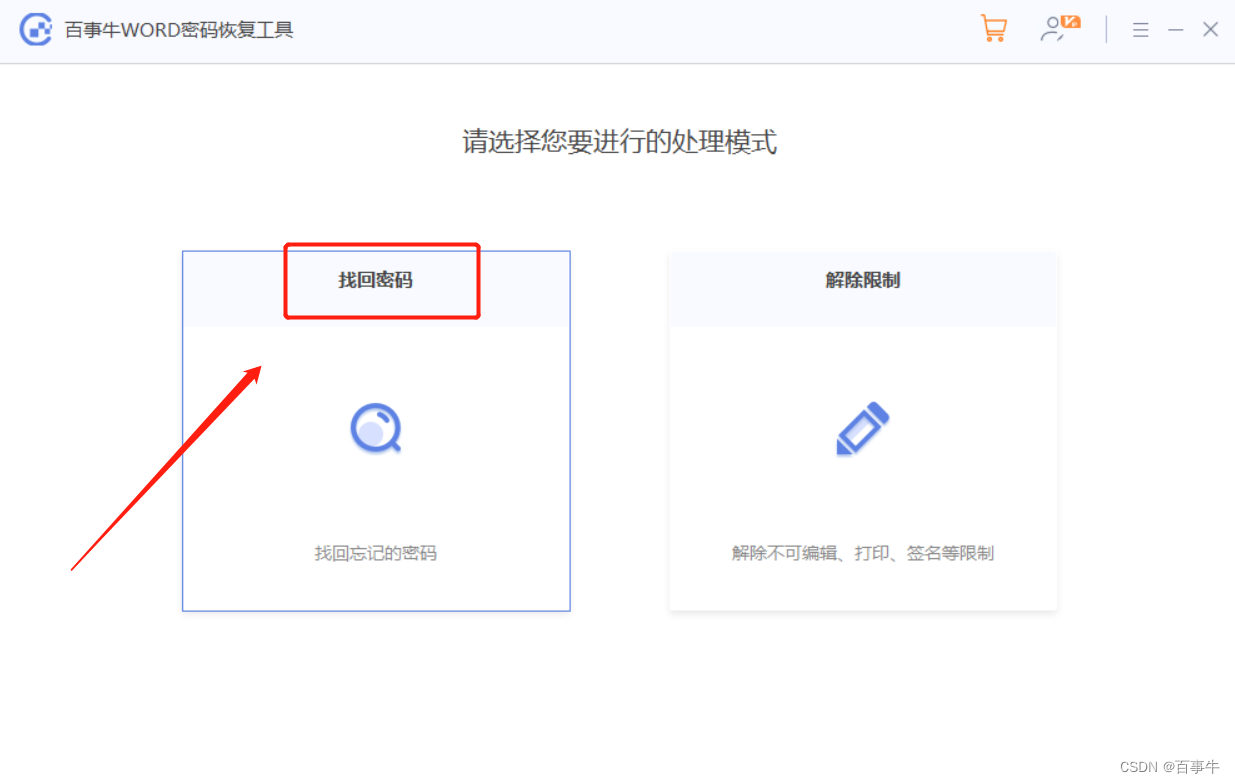
今天的分享就到这里,希望对大家有所帮助!